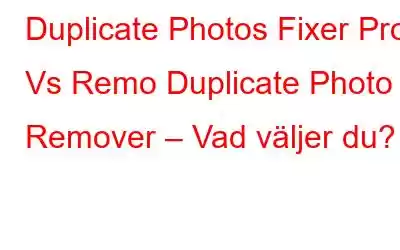Det är normalt att du tar hundratals och tusentals foton för att få de perfekta bilderna. För att ytterligare bearbeta dessa bilder, dumpar du förmodligen alla dessa klick i din dator eller lämnar några av dem på din smartphone.
I nästa steg, låt oss säga att när du sätter dig ner för att granska dessa, kommer du först måste ta itu med flera dubbletter av foton. Hur tar du bort dubbletter av foton från din dator eller smartphone och återställer värdefull lagring? Att manuellt stöta på huvudena med tusentals dubbletter eller till och med liknande bilder och sedan välja de rätta skulle ta en evighet.
För att göra livet enkelt kan du använda ett dubblettrengöringsverktyg. I det här inlägget har vi jämfört två välrenommerade dubblettbildsökare – Duplicate Photos Fixer Pro och Remo Duplicate Photo Remover.
I en överblick – Duplicate Photos Fixer Pro vs Remo Duplicate Photo Remover
Jämförelsepunkter Duplicate Photos Fixer Pro Remo Duplicate Photo Remover Gränssnitt Intuitivt, tilltalande och lätt att använda. Något komplicerat Kan ta bort både liknande och exakta bilder Ja Ja Priser (provversion och betalversion) På Windows och Mac erbjuder den en gratis provperiod där den låter dig ta bort 15 dubbletter foton. Det är tillgängligt som en gratis dubblettfotorengörare för Android- och iOS-enheter.
Priser – Gratis provperiod. Premiumversion för $39,95 Den är tillgänglig som en gratis dubblettfotorengörare för iOS- och Android-användare. Du måste köpa en licens för användning på Windows och Mac.
Priser – Gratis för Android och iOS . Licens för Windows och Mac börjar på $19,97 Plattformar där Duplicate Photo Finder är tillgänglig Windows, Mac, Android och iOS Windows, Mac, Android och iOS nedladdningslänk Ladda ner här Ladda ner här
Duplicate Photos Fixer Pro vs Remo Duplicate Photo Remover
Gränssnittsjämförelse av Duplicate Photos Fixer Pro och Remo Duplicate Photo Remover h3>
Till att börja med har vi här lagt ut gränssnittet för både Duplicate Photos Fixer Pro och Remo Duplicate Photo Remover. Både Duplicate Photos Fixer Pro och Remo Duplicate Photo Remover har ett lättanvänt och lättförståeligt grafiskt användargränssnitt. Duplicate Photos Fixer Pro har dock en fördel eftersom det är lättare att använda och är mer omfattande.
På den personliga fronten, som användare, tyckte jag att det var lättare att lägga till och ta bort platser i Duplicate Photos Fixer Pro.
Duplicate Photos Fixer Pro –
Anmärkningsvärda egenskaper hos Duplicate Photos Fixer Pro:
- Skanna exakta och liknande dubbletter
Som en av de bästa borttagningarna av dubbletter av foton låter Duplicate Photos Fixer Pro dig skanna din enhet efter både exakta och liknande bilder. Detta innebär att dubblettfotosökaren kommer att fungera effektivt även om det till exempel sker en liten förändring i bakgrunden eller om du precis har ändrat namnet på filen.
- Olik jämförelse Metoder
Duplicate Photos Fixer Pro erbjuder olika jämförelsemetoder eller filter med vilka du kan filtrera bort dubbletter av foton. Speciellt när det gäller bilder som liknar varandra kan du filtrera bort dubbletter av foton baserat på deras matchningsnivå, bitmappsstorlek, tidsintervall och till och med de som har roterats eller vänts.
- Skanna olika områden på din enhet
Oavsett vilken enhet du använder låter Duplicate Photos Fixer Pro för att ta bort foton som ser liknande ut, du skannar olika områden. Duplicate Photos Fixer Pro för Windows kan till exempel hjälpa dig att skanna olika platser på din dator, Fotobibliotek, Dropbox, Google Drive, Picasa Library, Lightroom Classic och Photo Organizer.
- Förmåga för automatisk märkning
När Duplicate Photos Fixer Pro har skannat din enhet efter dubbletter kategoriserar den dem i grupper. Och istället för att markera ett dubblettfoto i varje grupp manuellt kan du använda funktionen Automarkering och välja en dubblett i varje grupp.
- Förhandsgranska foton innan du tar bort dem
Som du kan se från skärmdumpen ovan låter Duplicate Photos Fixer Pro dig förhandsgranska bilder innan du väljer att vidta någon åtgärd på dem.
- Inkludera och exkludera filer/mappar från skanning
För att ta bort exakta foton eller till och med sådana som liknar , har du ett fullständigt grepp om de platser du vill välja. Du kan lägga till enskilda bilder eller kompletta mappar eller välja från en av de fördefinierade platserna på din dator. Vill du ta bort en sökväg eller olika sökvägar från skanning? Allt du behöver göra är att klicka på bocken rutan och klicka sedan på bin-ikonen. Så enkelt är det.
Hur man använder Duplicate Photos Fixer Pro?
Se den här handledningen för att se Duplicate Photos Fixer Pro i aktion
Remo Duplicate Photos Remover –
Anmärkningsvärda egenskaper hos Remo Duplicate Photos Remover:
- Manuella och automatiska sätt att radera –
Remo Duplicate Photos Remover låter dig anpassa uppgiften att ta bort foton. Det är inte bara en automatisk sök och borttagning av dubbletter av foton utan låter dig också radera foton manuellt om det behövs.
- Ta bort exakta och liknande dubbletter av foton –
Precis som Duplicate Photos Fixer Pro låter Remo Duplicate Photos Remover dig ta bort både exakta och liknande dubbletter.
- Behåll en kopia av varje Foto –
När denna dubblettbildrengörare identifierar och skannar dubbletter av bilder behåller den en originalkopia av fotot. På så sätt kan du enkelt bli av med dubbletter av foton utan att oroa dig för att förlora data. Och även om det händer av misstag kan du alltid använda ett fotoåterställningsverktyg för att få tillbaka förlorade foton.
- Jämförelsemetoder –
Att ta itu med dubbletter av liknande utseende, erbjuder Remo Duplicate Photos Remover att filtrera bort dubbletter baserat på matchande nivå och bitmappsstorlek i motsats till Duplicate Photos Fixer Pro som har några fler sätt att som du kan identifiera och ta bort foton som ser liknande ut.
- Förhandsgranska bilder innan du tar bort dem –
Långt innan du bestämmer dig för bilder du vill radera, du kan förhandsgranska dem och bara välja de som du vill radera.
- Välj vad du vill ta bort –
Duplicate Image Cleaner ger dig möjlighet att inkludera och exkludera mappar eller enskilda foton som du vill ta bort. För att lägga till eller ta bort bilder kan du klicka på Lägg till undantag eller Ta bort undantag från toppen av gränssnittet.
Hur man använder Remo Duplicate Photos Remover
De steg som nämns nedan visar hur Remo Duplicate Photos R fungerar emover på Windows –
Steg 1 – Ladda ner, installera och kör Remo Duplicate Photos Remover på din Windows-dator för länken nedan.
Ladda ner nu
Steg 2 – Klicka på den grönfärgade Välj mapp/enhet -knappen för att välja en plats där det finns dubbletter av foton .
Steg 3 – När du har valt dubbletter av foton klickar du på knappen Fortsätt .
Steg 4 – Välj om du bara vill ta bort exakta dubbletter av foton eller de med små variationer.
Steg 5 – Välj de bilder som du vill ta bort och klicka på knappen Ta bort.
Vad väljer du?Både Duplicate Photos Fixer Pro och Remo Duplicate Photos Remover är anständiga och funktionsrika duplicate photo cleaners. Nu när vi har beskrivit de olika funktionerna och andra aspekter av båda dessa verktyg, låt oss veta i kommentarerna vilka av ovanstående verktyg du kommer att använda för att ta bort exakta eller liknande dubbletter av foton. För fler app-/mjukvarurecensioner, jämförelser, listor och felsökningstips, fortsätt att läsa WeTheGeek. Har ett favoritverktyg som du vill gå head-to-head med en annan, skjut ner det i kommentarerna eller så kan du också kontakta oss på Facebook, Pinterest, YouTube, Twitter och Instagram.
Läs även: Duplicate Photos Fixer Pro vs Ashisoft Duplicate Photo Finder vs Easy Duplicate Photo Finder
Läs: 8